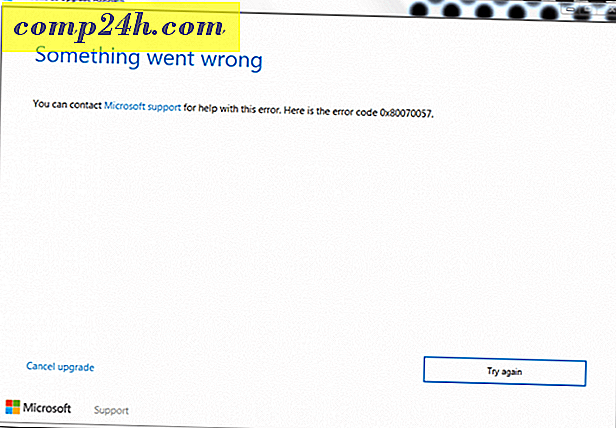एप्पल टीवी, कंप्यूटर और iDevices के बीच वायरलेस और फिल्म स्ट्रीम करने के लिए एयरप्ले का उपयोग करें
ऐप्पल एयरप्ले तकनीक आपको अपने कंप्यूटर, ऐप्पल टीवी, आईपैड, आईफोन और आईपॉड टच के बीच वायरलेस स्ट्रीम स्ट्रीम करने देती है। यहां इसे सेट अप करने और अपने होम नेटवर्क पर एयरप्ले से अधिक लाभ उठाने का तरीका बताया गया है।
एयरप्ले सुविधा का उपयोग ऐप्पल टीवी, आईपैड, आईपॉड टच (दूसरी पीढ़ी या उच्चतर) और आईफोन 3 जी या उच्चतर के बीच किया जा सकता है। सर्वोत्तम परिणामों के लिए, सुनिश्चित करें कि आपने अपने iDevice को आईओएस 5 में अपडेट किया है।
यहां मैं विंडोज 7 सिस्टम पर आईट्यून्स का उपयोग कर रहा हूं। सब कुछ एक ही घर नेटवर्क पर है।
होम शेयरिंग सेट अप करें
आईट्यून्स खोलें और उन्नत पर जाएं >> होम शेयरिंग चालू करें । 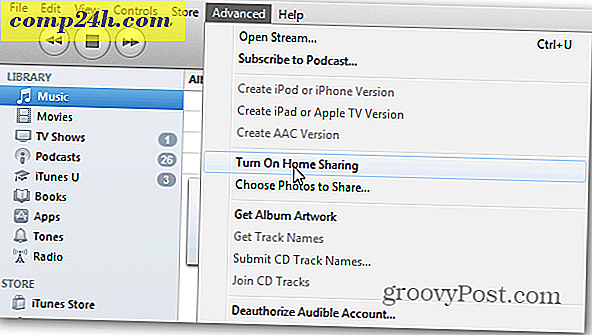
अपने ऐप्पल आईडी और पासवर्ड में दर्ज करें। होम शेयर बनाएं पर क्लिक करें।

होम शेयरिंग अब आपके कंप्यूटर पर सक्षम है। संपन्न क्लिक करें।

कंप्यूटर से ऐप्पल टीवी तक स्ट्रीम मीडिया
अपने ऐप्पल टीवी पर पावर। मुख्य मेनू से कंप्यूटर का चयन करें >> होम शेयरिंग चालू करें ।

होम शेयरिंग सेटअप स्क्रीन आता है। अपने ऐप्पल आईडी और पासवर्ड में दर्ज करें और सबमिट हिट करें।

अगला चुनें कि क्या आप ऐप्पल आईडी का उपयोग करना चाहते हैं जिसे आपने अभी सामग्री खरीदने और आईट्यून्स से फिल्में किराए पर लेने के लिए दर्ज किया है। मैंने हां चुना

होम ऐप्पल अब आपके ऐप्पल टीवी पर सक्षम है।

मुख्य मेनू पर वापस, कंप्यूटर पर स्क्रॉल करें और आप अपने कंप्यूटर से अपनी आईट्यून्स लाइब्रेरी देखेंगे। यदि आपका कंप्यूटर सूचीबद्ध नहीं है, तो कनेक्शन प्राप्त करने के लिए आईट्यून्स और / या ऐप्पल टीवी को पुनरारंभ करें।

आप उपरोक्त मेनू के माध्यम से अपनी सामग्री के माध्यम से स्क्रॉल कर सकते हैं। या अपने कंप्यूटर का चयन करें और विशिष्ट फिल्मों, संगीत, पॉडकास्ट आदि पर ड्रिल करें।

टीवी शो ब्राउज़ करने का एक उदाहरण यहां दिया गया है। यह आपको तिथि के अनुसार शो चुनने, नाम दिखाने और अनचाहे करने देता है।

अपने ऐप्पल टीवी पर स्ट्रीम करने का एक और तरीका आईट्यून्स से सीधे है। वीडियो देखते समय, निचले बाएं कोने में एयरप्ले आइकन पर क्लिक करें और ऐप्पल टीवी का चयन करें।

जबकि वीडियो आपके ऐप्पल टीवी पर स्ट्रीम किया जा रहा है, आपको आईट्यून्स में निम्न स्क्रीन दिखाई देगी।

कंप्यूटर पर आईट्यून्स के माध्यम से ऐप्पल टीवी में संगीत स्ट्रीमिंग का एक उदाहरण यहां दिया गया है।

IDevice से Apple TV तक स्ट्रीम मीडिया
आप ऐप्पल टीवी पर अपने आईपैड, आईफोन या आईपॉड टच से भी वीडियो, संगीत और चित्र स्ट्रीम कर सकते हैं। एक वीडियो खींचें, एयरप्ले आइकन टैप करें और ऐप्पल टीवी का चयन करें।

आईट्यून्स की तरह, आप ऐप्पल टीवी पर वीडियो चलाते समय यह स्क्रीन देखेंगे।

आईफोन या आईपैड पर एयरप्ले आइकन टैप करने पर एक वीडियो बजाना शुरू करें। फिर अपने एचडीटीवी पर वीडियो देखने के लिए ऐप्पल टीवी का चयन करें।

एयरप्ले मिररिंग
एयरप्ले मिररिंग एक और शानदार विशेषता है। यह आपको एचडीटीवी पर अपने आईपैड 2 या आईफोन 4 एस पर अपना प्रदर्शन दिखाने देता है। प्रस्तुतिकरण या गेमिंग देने के लिए यह एक शानदार विशेषता है।
मिररिंग सक्षम करने के लिए, होम बटन को दो बार टैप करें। फिर दाईं ओर नीचे दाईं ओर स्क्रॉल करें। आपको एयरप्ले आइकन दिखाई देगा। इसे टैप करें और मिररिंग चालू करें।

आप शीर्ष पर स्टेटस बार देखेंगे नीला है, आपको यह बताते हुए कि यह मिररिंग मोड में है।

ऐप्पल की एयरप्ले तकनीक का उपयोग करने के लिए एक चेतावनी यह है कि यह एक मैक या पीसी से मोबाइल iDevice में स्ट्रीमिंग की अनुमति नहीं देता है। परिचित कहानियां "इसके लिए एक ऐप है" इसके लिए भी सच है। एयर वीडियो या StreamToMe आज़माएं। दोनों ऐप्स $ 2.99 के लिए बेचते हैं।
यदि आप एक मुफ्त विकल्प चाहते हैं, तो एयर वीडियो फ्री आज़माएं। यह प्रत्येक फ़ोल्डर में प्रदर्शित वस्तुओं की संख्या को सीमित करता है। लेकिन खरीदने से पहले कोशिश करना एक अच्छी शुरुआत है।
यदि आप ऐप्पल टीवी पर बहुत सारी सामग्री देख रहे हैं, तो आप निश्चित रूप से अपने आईपैड, आईफोन या आईपॉड टच पर ऐप्पल रिमोट ऐप देखना चाहेंगे।